что такое Captcha? – это изображение, состоящее из букв и цифр. Пользователям нужно правильно вводить одинаковые буквы и цифры, чтобы доказать, что они не боты.
reCAPTCHA поможет вам избавиться от спама регистраций и комментариев на вашем сайте. Он блокирует спам-ботов и делает ваш сайт свободным от спама.
Ботам, трудно справиться с такой защитой, так как они не могут прочитать, что изображено на изображении. В этой статье, я расскажу вам, как добавить капчу Google в WordPress.
Как добавить Google ReCAPTCHA в форму входа и регистрации WordPress
Для начала, войдите в свою панель управления WordPress. После этого установите плагин Google Captcha (reCAPTCHA) на свой сайт.
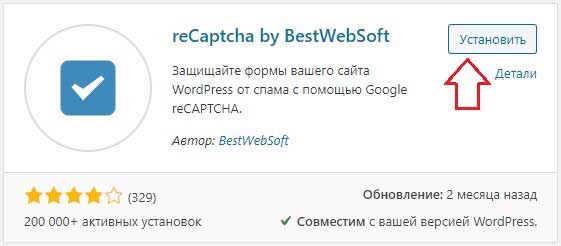
Плагин Google Captcha (reCAPTCHA), защищает ваш сайт WordPress от спама. Вы можете использовать его для входа в систему, регистрации, восстановления пароля, комментариев, популярных контактных форм и многого другого.
После активации, меню в панели управления WordPress, появится новый пункт – Google Captcha. Просто нажмите на него, это приведет вас к странице настроек плагина. Как указано на скриншоте:
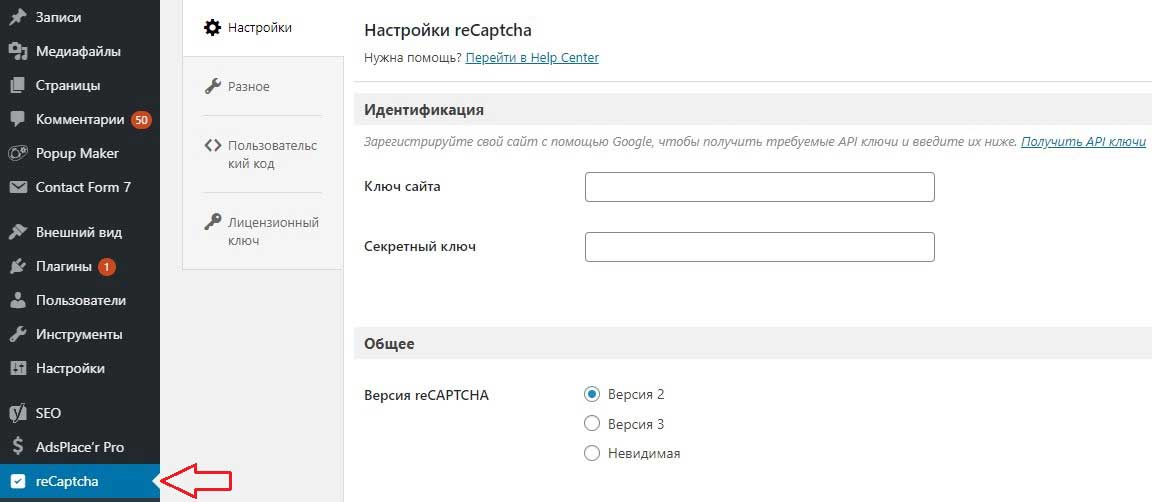
Чтобы использовать Google reCAPTCHA, вам необходимо будет ввести ключ сайта и секретный ключ.
Чтобы получить эти ключи API, вам необходимо посетить веб-сайт Google reCAPTCHA.
В настройках плагина, вам необходимо кликнуть “Получить API ключи”.
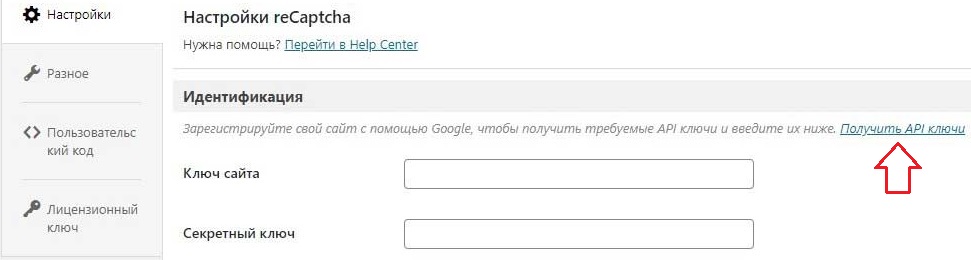
После перехода на веб-сайт Google reCAPTCHA, здесь вам необходимо будет зарегистрировать ваш веб-сайт и ввести информацию о нем.
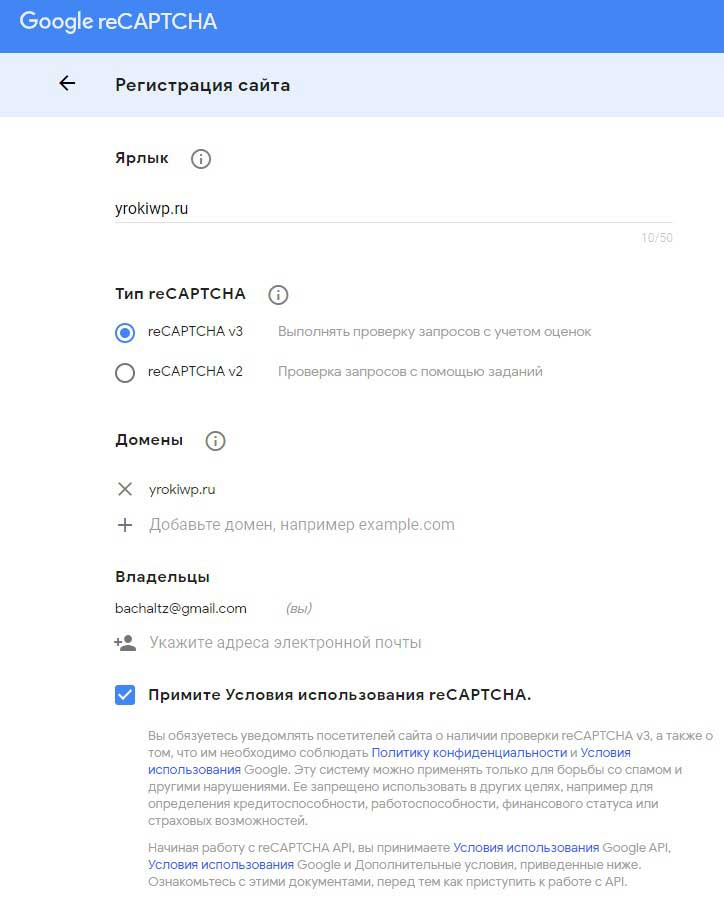
После ввода всей информации, нажмите кнопку «отправить». Ключ вашего сайта и секретный ключ будут сгенерированы и будут выглядеть так:
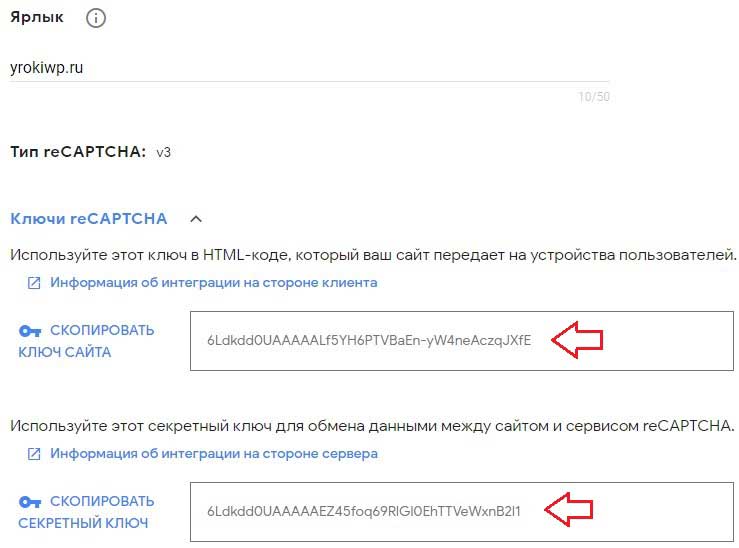
Вернитесь на панель управления WordPress и введите свой ключ сайта и секретный ключ на странице настроек Google Captcha. После этого ниже нажмите на кнопку «Тестирование reCAPTCHA» и сохраните изменения.
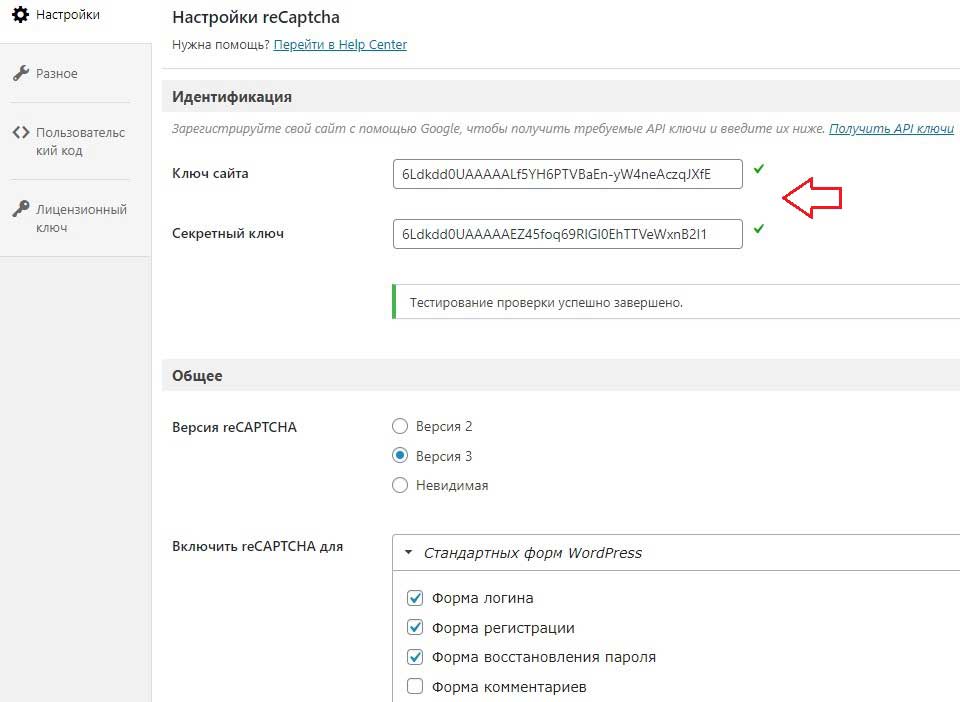
Поздравляю! Google Captcha работает на вашем сайте.
Если вы хотите включить Captcha для всех форм вашего сайта, таких как форма входа в систему, форма регистрации, форма сброса пароля, форма комментариев, тогда вам просто нужно выбрать все эти опции.
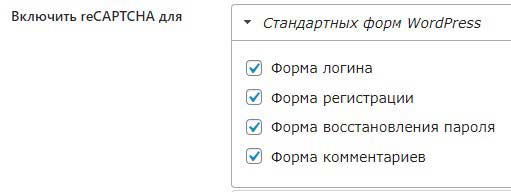
Кроме этого, плагин Google Captcha также поддерживает некоторые популярные плагины:
- Contact form 7
- Fast Secure Contact Form
- Jetpack Contact Form
- MailChimp for WordPress
- Ninja Forms
Вы можете скрыть капчу для таких пользователей, как:
- администратор
- редактор
- автор
- участник
- подписчик
Исключите показ капчи для администратора, чтобы она не мешала вам!
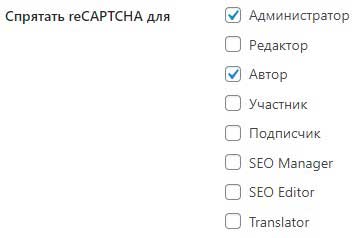
Настройка reCaptcha для Contact Form 7
Для того, чтобы добавить reCAPTCHA в контактную форму, необходимо перейти в «Contact Form 7» > «Интеграция» > «reCAPTCHA». Тут необходимо ввести ваши секретные ключи и сохранить изменения.
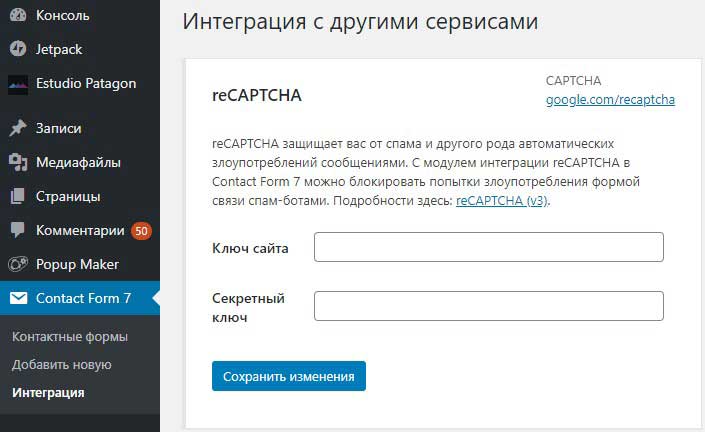
Я надеюсь, что эта статья помогла вам добавить Google reCAPTCHA в ваш WordPress. Смотрите видео по настройке.

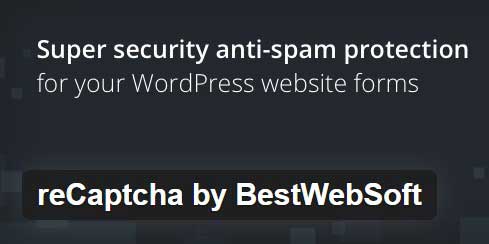
Все доступно и понятно!Установил,все работает!
Спасибо за видио инструкцию!